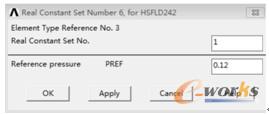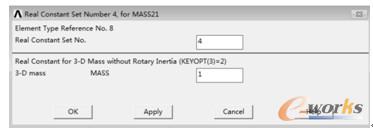18.6.1 前处理
1.定义文件名
GUI:单击Utility Menu→File→Change Jobname,弹出一个对话框,在输入栏中输入 tire contact analysis,单击“OK”按钮。
2.选择单元
(1)定义单元
GUI:单击Main Menu→Preprocessor→Element Type→Add/Edit/Delete,弹出对话框,单击“Add”按钮,在弹出对话框的左边选择Solid,然后在右边选择Quad 4 node 182单元,单击“Apply”按钮;在对话框的左边继续选择Solid,然后在右边选择Brick 8 node 185单元,单击“Apply”按钮;在对话框的左边继续选择ANSYS Fluid,然后在右边选择3D hydrostatic 242,单击“Apply”按钮;在对话框的左边继续选择Contact,然后在右边选择pt-to-surf175,单击“Apply”按钮;在对话框的左边继续选择Contact,然后在右边选择3D Target 170,单击“Apply”按钮;在对话框的左边继续选择Contact,然后在右边选择8 node 174,单击“Apply”按钮;在对话框的左边继续选择Contact,然后在右边选择3D Target 170,单击“Apply”按钮;在对话框的左边继续选择Structural Mass,然后在右边选择3D mass 21,单击“OK”按钮。
(2)设置单元关键字
在单元类型对话框中选择HSFLD242。然后单击“Options”按钮选项,在弹出的对话框中设置流体质量(Fluid mass)为基于体积计算(Volume based),单击“OK”按钮,返回单元类型界面;在单元类型对话框中选择CONTA175,然后单击“Options”按钮选项,在弹出的对话框中设置接触算法(Contact algorithm)为MPC算法(MPC algorithm),设置接触表面行为(Behavior of contact surface)为总是粘结接触(Bonded(always))单击“OK”按钮,返回单元类型界面;在单元类型对话框中选择Type 5 TARGE170。然后单击“Options”按钮选项,在弹出的对话框中设置刚性目标节点的边界条件设置方法(B.C for rigid target nodes)为用户自定义(User definition),单击“OK”按钮,返回单元类型界面;在单元类型对话框中选择MASS21,然后单击“Options”按钮选项,在弹出的对话框中设置转动惯量选项(Rotary inertia options)为不考虑转动关联的三维质量(3-D w/o rot iner),单击“OK”按钮,返回单元类型界面,然后单击“Close”按钮关闭对话框。设置接触单元CONTA174考虑冲击约束,但该关键字设置暂不支持GUI操作,因此需在命令流窗口输入:
keyopt,6,7,4
3.实常数
GUI:单击Main Menu→Preprocessor→Real Constants→Add/Edit/Delete,弹出实常数定义面板,单击“Add”按钮,选择单元HSFLD242,单击“OK”按钮,弹出HSFLD242实常数定义面板,如图18-2所示,输入参考压力值为0.12,单击“OK”按钮;单击“Add”按钮,选择单元类型4 CONTA175,单击“OK”按钮,保持默认设置,单击“OK”按钮;单击“Add”按钮,选择单元类型CONTA174,单击“OK”按钮,保持默认设置,单击“OK”按钮;单击“Add”按钮,选择单元类型MASS21,单击“OK”按钮,弹出MASS21实常数定义面板,如图18-3所示,输入轮胎承受的质量为1000,单击“OK”按钮,单击“Close”按钮。
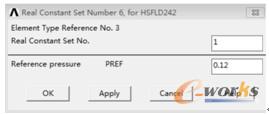
图18-2 HSFLD242实常数定义面板
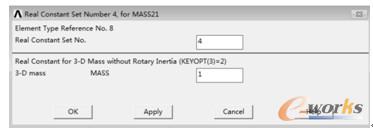
图18-3 MASS21实常数定义面板